Slik logger du på Windows uten passordomgå låseskjerm
Du har landet på rett sted hvis du ønsker å fjerne Windows-påloggings- eller låseskjermpassord. Når brukere logger på Microsoft-kontoen sin for å installere apper, bruker Windows automatisk passordet for å logge på PC-en. Her har jeg forklart to metoder for å logge på Windows uten passord. En for oppstartstid, når PC-en starter en annen er når du låser skjermen manuelt eller den bærbare datamaskinen går i dvale.
Jeg kom over ideen om å skrive denne artikkelen da det samme tilfellet skjedde med. Det var et påloggingspassordoppsett på Windows 10-systemet mitt. Jeg logget på min Microsoft-konto for å installere appene. Neste gang jeg brukte den bærbare datamaskinen, ba den meg om å logge på med Microsoft-legitimasjonen.
Logg på Windows uten passordet til Microsoft-kontoen
For å deaktivere påloggingspassordet ved oppstart av Windows 7/8/10, kan du følge trinnene nedenfor.
1) Klikk på søkefeltet og skriv inn ‘netplwiz”Og trykk enter.
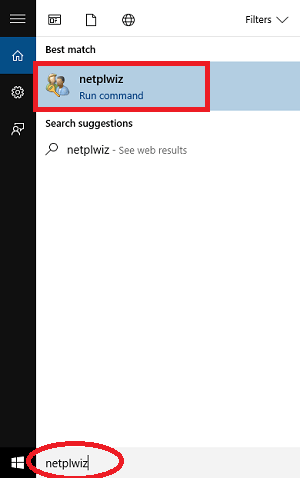
2) Et brukerkontovindu åpnes der du må fjerne merket for ‘Brukere må angi et brukernavn og passord for å bruke denne datamaskinen‘.

3) Klikk deretter på Påfør knapp.
4) Et nytt skjermbilde vil dukke opp hvor du må skrive inn brukernavn (Microsoft id/admin navn) og passord og deretter klikke på OK knapp.

OBS: Hvis du prøver å låse Windows-skjermen for å sjekke om påloggingspassordet er fjernet eller ikke, vil ikke dette fungere for deg. Du må starte systemet på nytt for å se endringene.
Noen brukere har rapportert i Windows 10 at påloggingsinformasjon ikke blir spurt ved oppstart, men spurt når systemet våkner fra dvale.
LES OGSÅ: Slik aktiverer du skjult administratorkonto i Windows 7, 8 eller 10
Fjern passord når PC våkner fra dvale på Windows 10
For å oppnå denne oppgaven på din Windows-PC, følg trinnene nedenfor.
1) Åpne Kontrollpanel.
2) Se etter Brukerkontoer og klikk på den.

3) Klikk deretter på ‘Gjør endringer i kontoen min i PC-innstillinger‘ som vist på bildet.

4) Klikk nå på Logg inn alternativ fra venstre sidepanel.
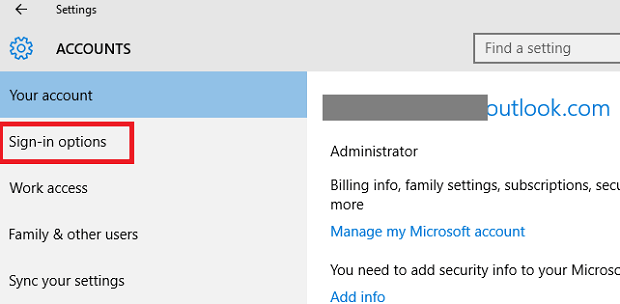
5) Se etter ‘Krev pålogging” og klikk på rullegardinmenyen og velg ‘Aldri’ alternativet.
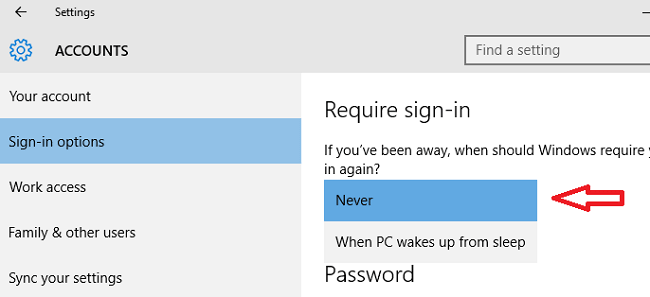
6) Det er det. Start systemet på nytt og dette vil fungere perfekt.
Jeg anbefaler deg å bruke passordet for Windows-pålogging, da det er noen sikkerhetsproblemer. For eksempel: noen kan eksternt få tilgang til systemet ditt uten legitimasjonen, siden du ikke har konfigurert låseskjermpassordet for din Windows-PC/laptop.
Siste artikler